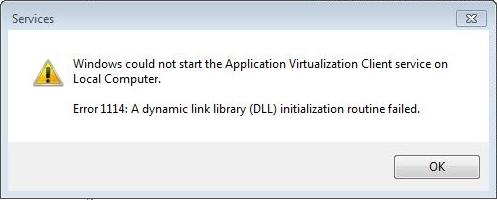Moitos están molestos pola publicidade, e isto é comprensible: banners luminosos que che impiden ler texto ou ver imaxes, imaxes en pantalla completa que poden asustar aos usuarios en absoluto. A publicidade está en moitos sitios. Ademais, non pasou por alto os populares programas, que recentemente tamén inclúen banners.
Un destes programas con publicidade integrada é Skype. A publicidade nela é moi intrusiva, xa que a miúdo móstrase mesturada co contido principal do programa. Por exemplo, un banner pode aparecer no lugar da xanela dun usuario. Continúa lendo e aprenderás a desactivar os anuncios en Skype.
Entón, como eliminar anuncios do programa Skype? Hai varios xeitos de desfacerse desta lacra. Analizaremos cada un deles con detalle.
Desactivar os anuncios mediante a configuración do propio programa
A publicidade pódese desactivar mediante a configuración do propio Skype. Para iso, lanza a aplicación e seleccione os seguintes elementos do menú: Ferramentas> Configuración.
A continuación, vai á pestana "Seguridade". Hai unha marca de verificación que se encarga de mostrar anuncios na aplicación. Eliminalo e fai clic no botón "Gardar".
Esta configuración eliminará só unha parte do anuncio. Polo tanto, deben empregarse métodos alternativos.
Desactivar os anuncios a través do ficheiro hosts de Windows
Pode evitar que os anuncios se carguen desde as direccións web de Skype e Microsoft. Para iso, redirecciona a solicitude dos servidores de publicidade ao teu computador. Para o ficheiro hosts, que está situado en:
C: Windows System32 controladores etc
Abre este ficheiro con calquera editor de texto (o Bloc de notas regular tamén é adecuado). No ficheiro hai que introducir as seguintes liñas:
127.0.0.1 rad.msn.com
127.0.0.1 apps.skype.com
Estes son os enderezos dos servidores desde os que a publicidade chega ao programa Skype. Despois de engadir estas liñas, garde o ficheiro modificado e reinicie Skype. A publicidade debería desaparecer.
Desactivación dun programa mediante unha aplicación de terceiros
Pode usar un bloqueador de anuncios de terceiros. Por exemplo, Adguard é unha excelente ferramenta para desfacerse dos anuncios de calquera programa.
Descarga e instala Adguard. Inicie a aplicación. A xanela do programa principal é a seguinte.
En principio, o programa debería filtrar anuncios por defecto en todas as aplicacións populares, incluído Skype. Pero aínda así, é posible que teñas que engadir o filtro manualmente. Para iso, fai clic no botón "Configuración".
Na xanela que se abre, seleccione o elemento "Aplicacións filtradas".
Agora necesitas engadir Skype. Para iso, desprácese ata a lista de programas xa filtrados. Ao final, haberá un botón para engadir unha nova aplicación a esta lista.
Fai clic no botón. O programa buscará durante algún tempo todas as aplicacións instaladas no seu computador.
Como resultado, mostrarase unha lista. Na parte superior da lista hai unha barra de busca. Introduza "Skype" nel, selecciona o programa Skype e fai clic no botón para engadir os programas seleccionados á lista.
Tamén pode indicar a Adguard un atallo específico se Skype non aparece na lista usando o botón correspondente.
Skype adóitase instalar no seguinte camiño:
C: Archivos de programa (x86) Skype Teléfono
Despois de engadir todos os anuncios en Skype quedarán bloqueados e poderás comunicarte facilmente sen molestas ofertas publicitarias.
Agora xa sabe desactivar os anuncios en Skype. Se coñeces outras formas de desfacerte dos anuncios de banners no popular programa de voz, escriba nos comentarios.